Cómo convertir una carpeta de archivos de Audacity a MP3
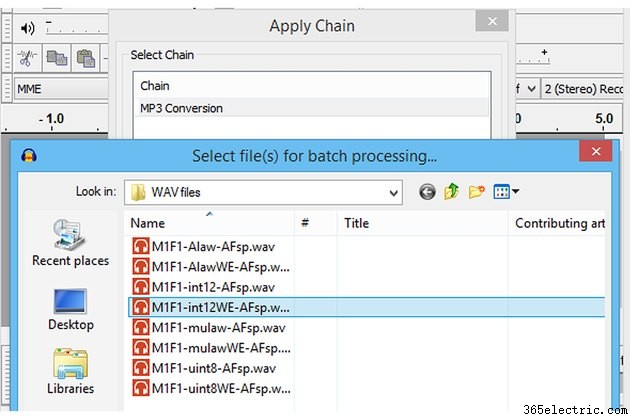
La conversión manual de docenas de archivos de audio a formato MP3 puede llevar mucho tiempo, a menos que utilice la cadena de conversión por lotes de Audacity . La cadena realiza todos los procedimientos necesarios para convertir cualquier archivo de audio compatible con Audacity 2.0 a un archivo MP3. El proceso está completamente automatizado y Audacity puede convertir cientos de archivos en una carpeta a archivos MP3, un proceso que le llevaría muchas horas completar, en cuestión de minutos. Tenga en cuenta que el códec LAME es necesario para la conversión .
Paso 1
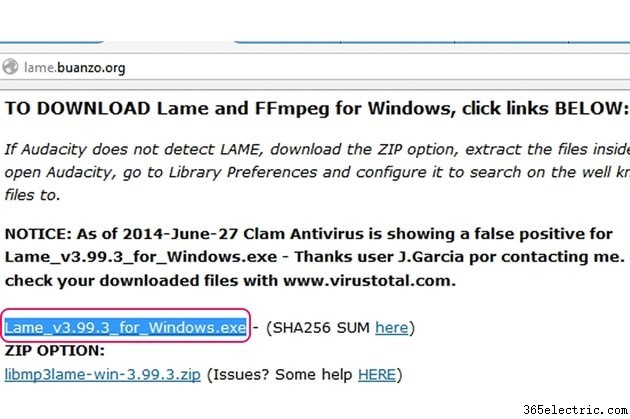
Descargue el códec del software LAME antes de intentar convertir los archivos de audio al formato MP3. Audacity necesita LAME para codificar datos de audio MP3 .
Para descargar LAME, abra la página MP3 para Audacity, desplácese hasta Para descargar LAME y FFmpeg para Windows y haga clic en Lame_v3.99.3_for_Windows.exe enlace.
Paso 2
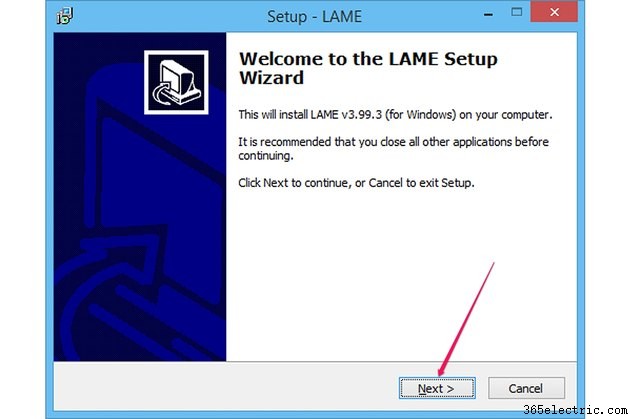
Haga doble clic en el archivo para iniciar el asistente de configuración y haga clic en Siguiente . Se recomienda cerrar todas las aplicaciones, especialmente Audacity, si se está ejecutando -- antes de iniciar la instalación, pero esto no es obligatorio.
Paso 3
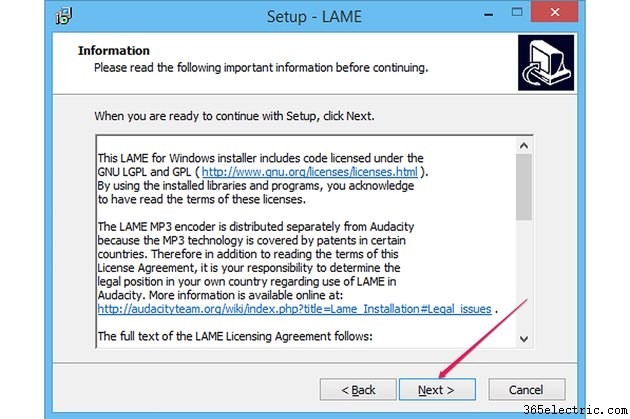
Haga clic en Siguiente si acepta los términos del Acuerdo de licencia de LAME para continuar con el siguiente paso.
Paso 4
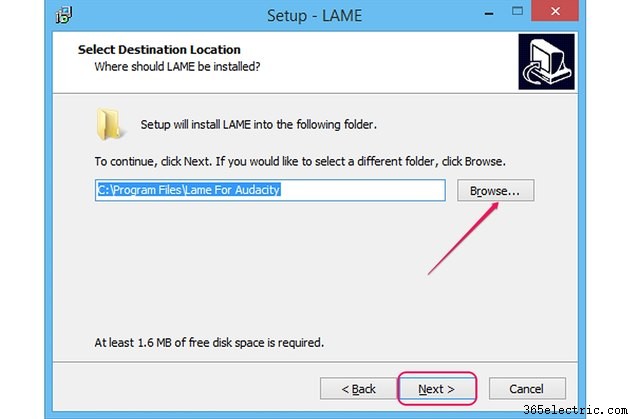
Haz clic en Examinar si desea cambiar la carpeta de destino. LAME necesita alrededor de 2 MB de espacio libre en disco, por lo que no es necesario cambiar la carpeta predeterminada en la mayoría de los casos. Haga clic en Siguiente .
Paso 5
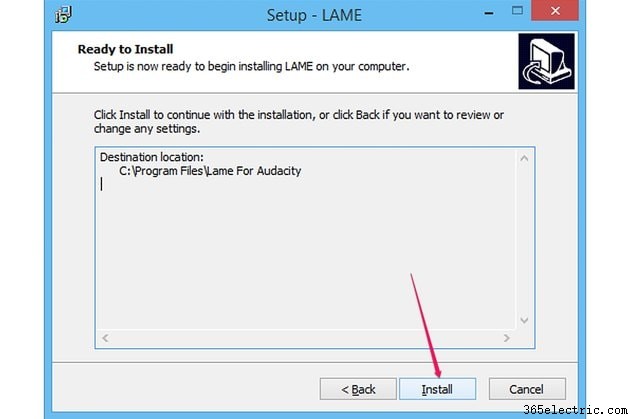
Revisa los ajustes de configuración y haz clic en Atrás. si necesita cambiarlos. Para cancelar la configuración, haga clic en Cancelar . Instale LAME haciendo clic en Instalar botón. El asistente instala el programa en tan solo unos segundos; haga clic en Finalizar después de que se complete el proceso.
Paso 6
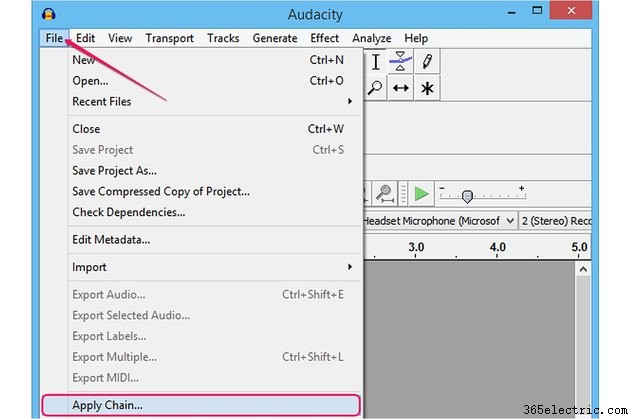
Inicie Audacity, haga clic en Archivo y seleccione Aplicar cadena del menú. Audacity viene con una única cadena preinstalada:la Conversión de MP3 cadena.
Paso 7
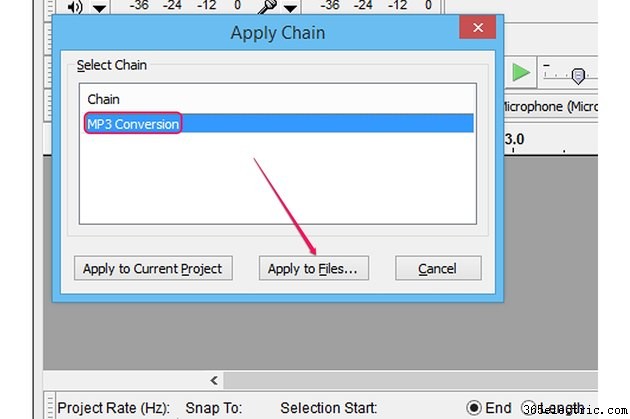
Seleccione la Conversión de MP3 cadena de la lista de cadenas disponibles y haga clic en Aplicar a archivos para aplicar la cadena a una carpeta completa. Si, por el contrario, desea convertir solo las pistas de audio del proyecto, haga clic en Aplicar al proyecto actual .
Paso 8
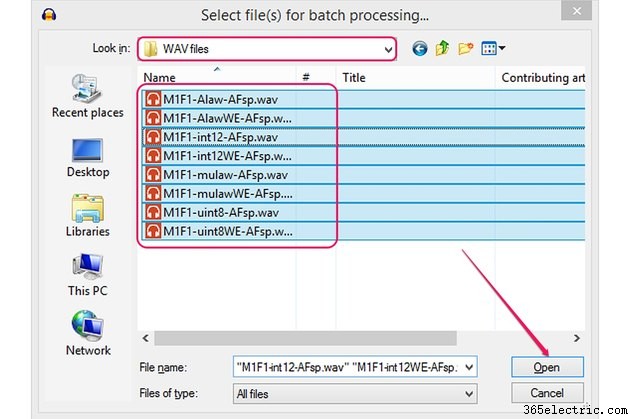
Seleccione la carpeta que contiene los archivos de audio y luego seleccione los archivos que desea convertir a MP3. Selecciona todo en la carpeta presionando Ctrl-A . Seleccione elementos específicos manteniendo Ctrl y haciendo clic en cada archivo. Haz clic en Abrir .
Paso 9
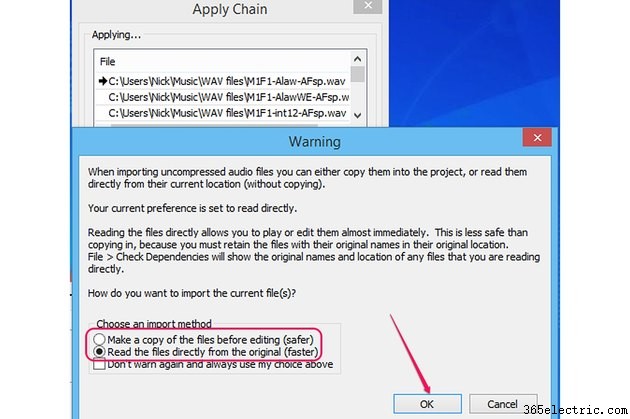
Seleccione Hacer una copia de los archivos antes de... o Leer los archivos directamente opción. La primera opción es más segura, pero más lenta -- porque copia cada archivo en el proyecto y luego lo edita. La última opción es más rápida porque Audacity lee los archivos directamente desde su ubicación sin copiarlos en el proyecto.
Marque la No volver a advertir... para evitar que Audacity le pida que elija una opción para cada archivo del lote. Haz clic en Aceptar .
Paso 10

Abra la carpeta que contiene los archivos de audio originales y luego abra el Limpiado subcarpeta creada por Audacity para almacenar los archivos MP3. Verifique los MP3 para asegurarse de que la conversión se haya realizado correctamente. No elimine los archivos originales antes de verificar los resultados .
Consejo
Si Audacity no encuentra el archivo "lame_enc.dll" cuando intenta aplicar la cadena, haga clic en "Examinar" para ubicar el archivo manualmente. Abra la carpeta que contiene LAME -- C:\Program Files\Lame For Audacity, en la mayoría de los casos -- y seleccione el archivo DLL. Haga clic en "Abrir" y luego en "Aceptar" para dirigir Audacity a la DLL.
Audacity puede trabajar con archivos WAV, AIFF, OGG, FLAC, MP2 y MP3 de forma nativa. Si instala la biblioteca FFmpeg en su computadora, Audacity también puede funcionar con los formatos AC3, MP4, WMA, M4A y AMR.
Advertencia
No elimine los archivos de audio originales antes de verificar los archivos MP3 convertidos. Si Audacity no convierte los archivos correctamente, es posible que no pueda recuperar los originales.
- ·Cómo convertir un archivo de imágenes a un MP3
- ·Cómo convertir M4A a MP3 en Windows
- ·Cómo convertir CDA a MP3 Online
- ·Cómo convertir archivos de audio de CD a un reproductor MP3
- ·Cómo convertir un archivo MPEG a un archivo MP3
- ·Cómo convertir casetes a MP3
- ·Cómo convertir archivos WAV a MP3 Archivos Online
- ·Cómo convertir a MP3 .FLAC
